Zabbix-(四)郵件、釘釘告警通知
Zabbix-(四)郵件、釘釘告警通知
一.前言
在之前的文章裡,通過Zabbix對主機的磁碟、CPU以及記憶體進行了監控,並在首頁Dashboard裡建立了監控圖形,但是隻有當我們登入到Zabbix後才能看到監控到的問題(Problem),因此在本篇文章裡,將利用觸發器(Trigger),以及媒介(Media)等配置項,實現當觸發器觸發時,通過不同媒介,如:郵件、釘釘,傳送動作(Action),實現實時通知告警功能。
準備
- Zabbix Server (Zabbix 4.4)
- 在Zabbix中已配置一些監控項和觸發器(這些配置可以參考我的上一篇文章)
二.安裝相關環境
由於使用到指令碼告警媒介,本文中通過呼叫Python指令碼觸發告警,因此需要在Zabbix Server主機上安裝pip以及相關模組。(這裡Python使用Centos7自帶的Python2.7.5)
安裝pip
# yum install -y epel-release # yum install -y python-pip安裝requests模組
# pip install requests
三.配置告警媒介型別
Zabbix預設自帶了2種報警媒介型別(Media Type),電子郵件以及簡訊,我們將修改電子郵件型別配置,並新建指令碼型別和Webhook型別。希望通過指令碼、Webhook告警媒介傳送釘釘訊息。
注:Webhook告警媒介是Zabbix 4.4的新特性
修改電子郵件告警媒介
點選【管理】-【報警媒介型別】-【Email】

修改Email配置,我這裡用的是Outlook郵箱,具體SMTP伺服器可以參考Outlook官網 SMTP設定。使用其他郵箱也可以去對應官網查詢SMTP配置。
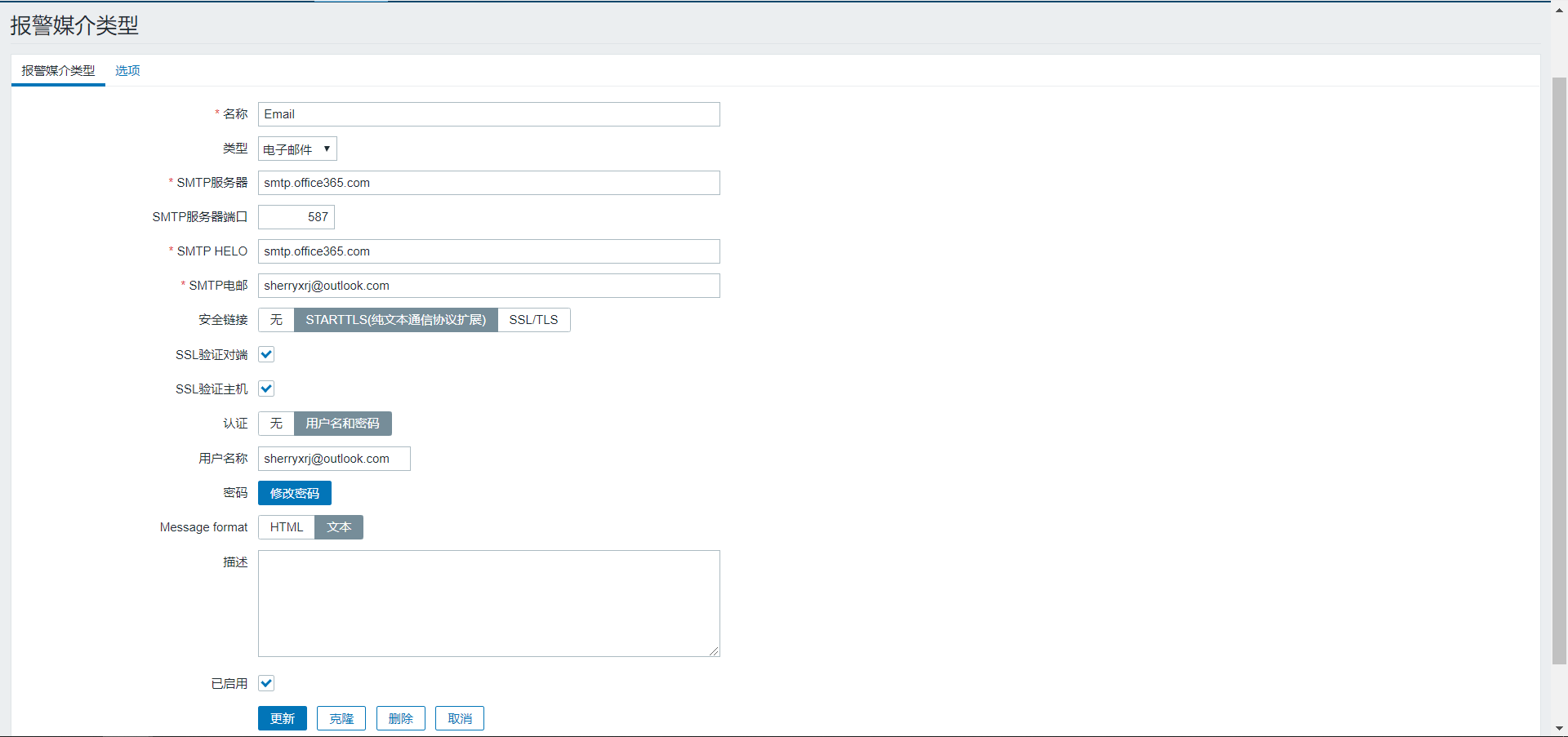
測試傳送郵箱,點選【測試】

輸入收件人郵箱
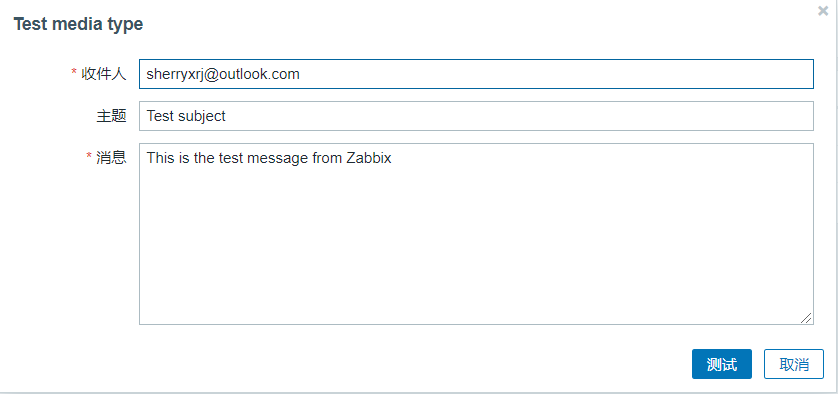
收到郵件
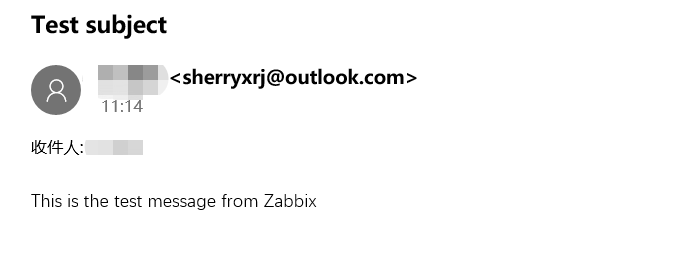
新增指令碼告警媒介
新建Python指令碼告警媒介,使用者釘釘告警
點選【建立媒體型別】
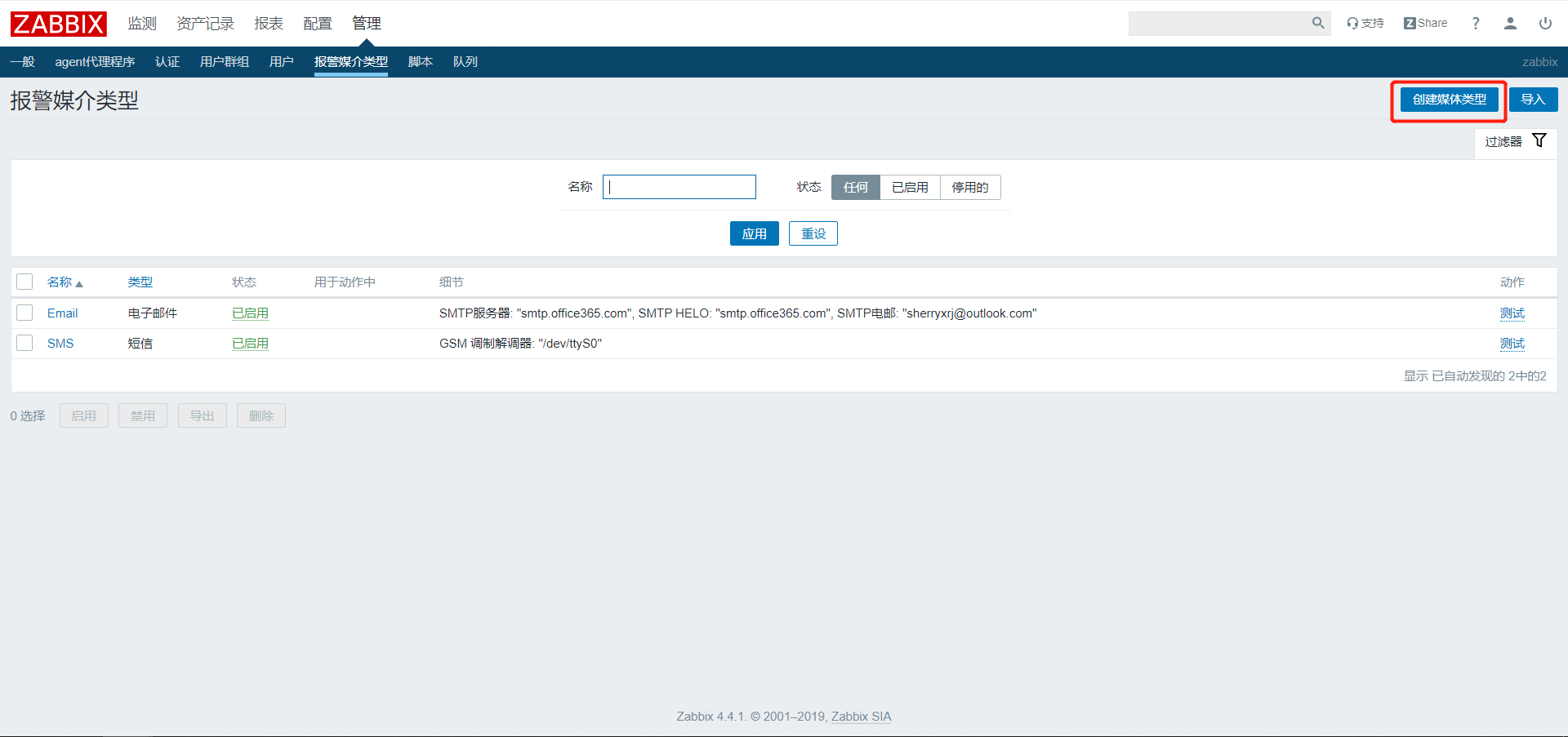
進行配置
配置項 值 * 名稱 Python指令碼 型別 指令碼 * 指令碼名稱 pythonScript.py 指令碼引數(引數1) {ALERT.MESSAGE} 指令碼引數(引數2) {ALERT.SENDTO} 指令碼引數(引數3) {ALERT.SUBJECT} 
接下來新建Python指令碼,Zabbix Server配置檔案中可以配置告警指令碼路徑,預設為 /usr/lib/zabbix/alertscripts
# 檢視告警指令碼路徑 # cat zabbix_server.conf | grep AlertScriptsPath編寫告警指令碼
# cd /usr/lib/zabbix/alertscripts # vim pythonScript.py指令碼內容
#!/usr/bin/env python #coding:utf-8 import requests,json,sys,os,datetime # 釘釘機器人地址 webhook="https://oapi.dingtalk.com/robot/send?access_token=your_dingding_robot_access_token" # 對應{ALERT.SENDTO}, Zabbix告警媒介配置介面第2個引數 user=sys.argv[2] # 對應{ALERT.MESSAGE}, Zabbix告警媒介配置介面第1個引數 text=sys.argv[1] data={ "msgtype": "text", "text": { "content": text }, "at": { "atMobiles": [ user ], "isAtAll": False } } headers = {'Content-Type': 'application/json'} x=requests.post(url=webhook,data=json.dumps(data),headers=headers)給指令碼可執行許可權
# chmod uo+x /usr/lib/zabbix/alertscripts/pythonScript.py測試指令碼

釘釘收到訊息
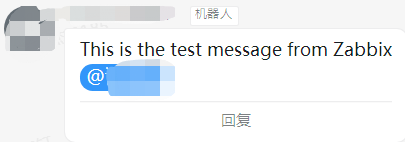
新增Webhook告警媒介
配置項 值 * 名稱 Webhook 型別 Webhook 引數: (名稱) 值 user {ALERT.SENDTO} subject {ALERT.SUBJECT} message {ALERT.MESSAGE} 指令碼:
try { Zabbix.Log(4, 'params= '+value); params = JSON.parse(value); req = new CurlHttpRequest(); data = {}; result = {}; req.AddHeader('Content-Type: application/json'); data.msgtype = "text"; // 對應 message引數 data.text = {"content" : params.message}; // 對應 user引數 data.at = {"atMobiles": [params.user], "isAtAll": "false"}; // 釘釘機器人 resp = req.Post('https://oapi.dingtalk.com/robot/send?access_token=your_access_token', JSON.stringify(data) ); } catch (error) { result = {}; } return JSON.stringify(result);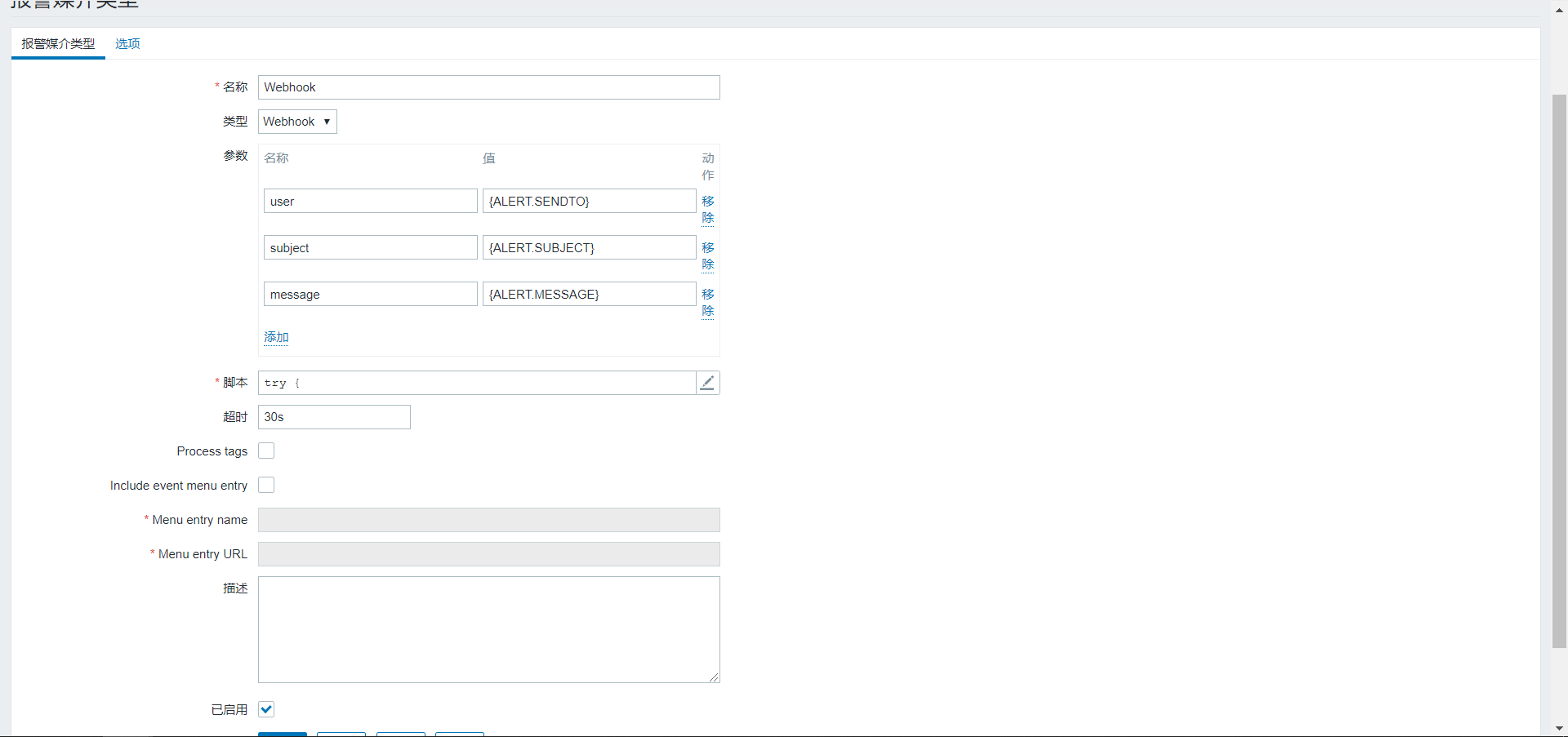
測試Webhook
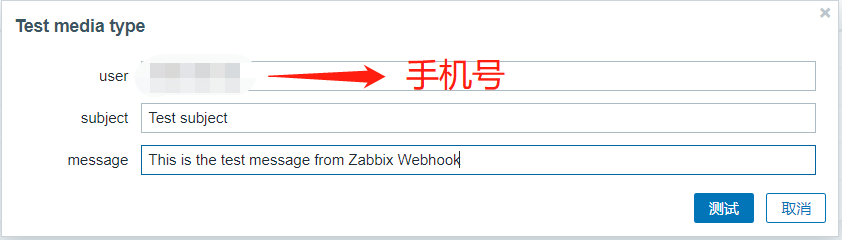
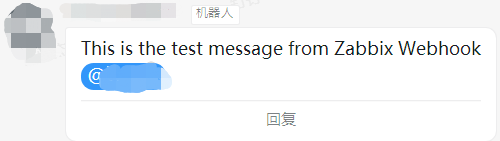
四.為使用者新增告警媒介
需要將新增的告警媒介新增給使用者
點選【使用者】-【告警媒介】
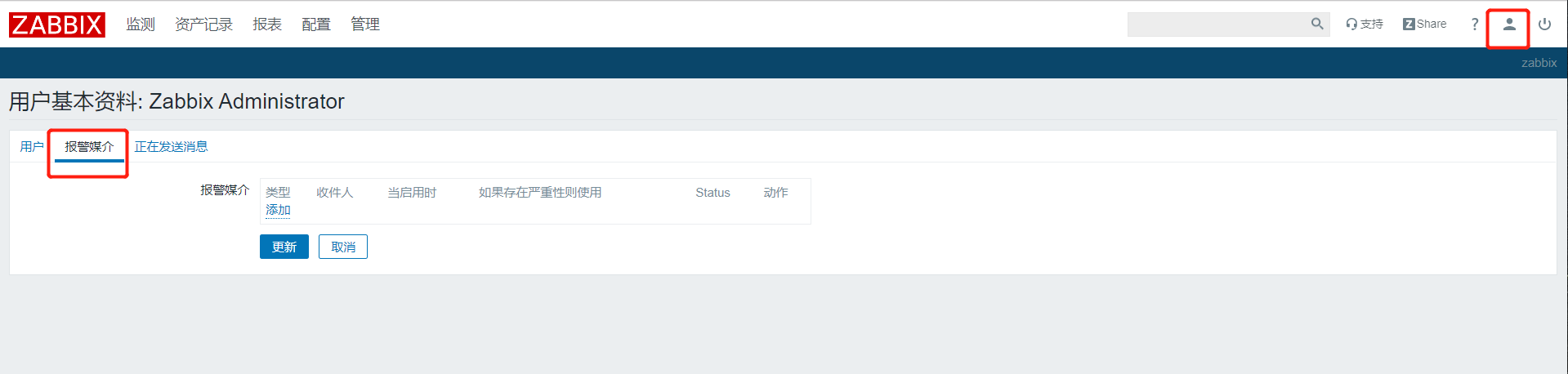
將上述步驟新增的告警媒介(Python指令碼、Webhoob、Email),進行新增(收件人根據告警媒介型別填寫郵箱或手機號),嚴重性也根據需要勾選。

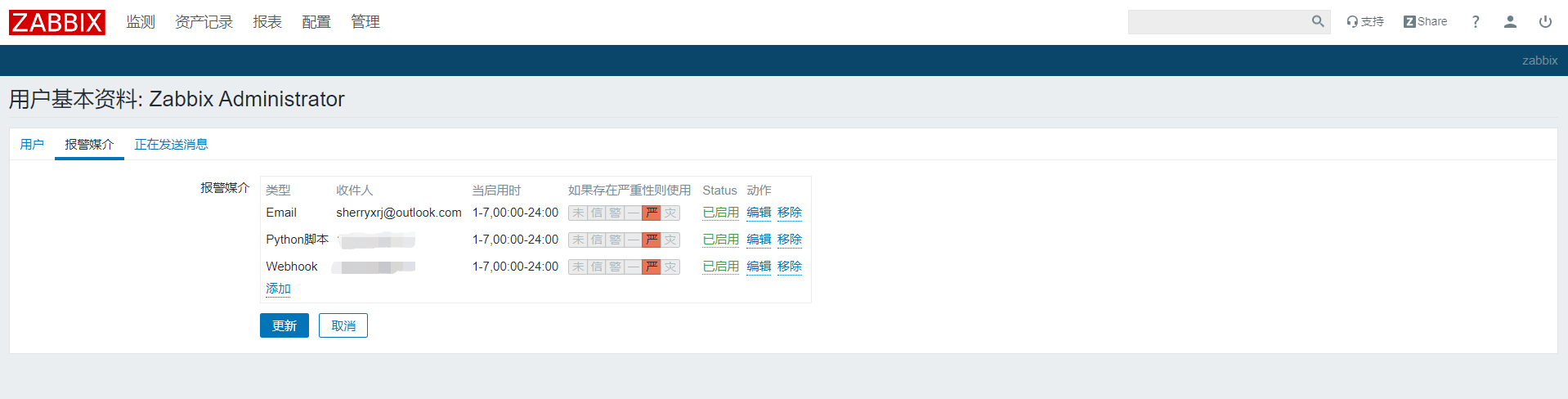
五.配置動作
完成上述配置完成後,需要建立動作(Action),將觸發器(Trigger)和告警媒介(Media Type)進行關聯,一旦觸發器觸發,那麼Zabbix會執行動作,再去執行告警媒介。
新增動作
點選【配置】-【動作】-【建立動作】
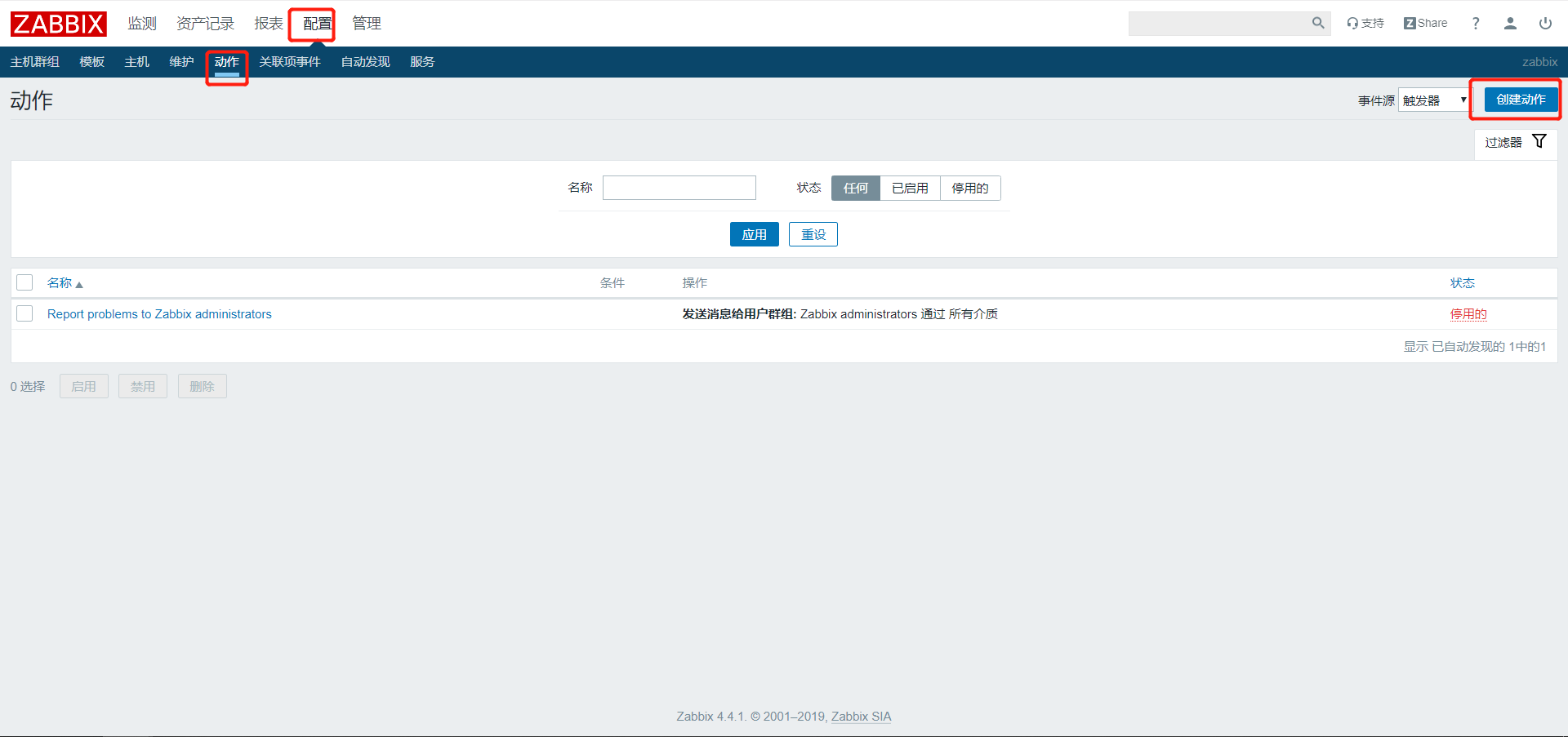
配置【動作】相關資訊
配置項 值 * 名稱 告警動作 新的觸發條件 【觸發器】【等於】【Template Disk Free Size: 磁碟剩餘空間觸發器】 操作步驟如下圖:

群組選擇 ->Linux servers
主機選擇 -> Template Disk Free Size 模板(上一篇文章中定義的模板)
勾選觸發器 -> 磁碟剩餘空間觸發器 (上一篇文章中建立的觸發器)
勾選後點選【選擇】

配置【操作】相關資訊
點選【操作】
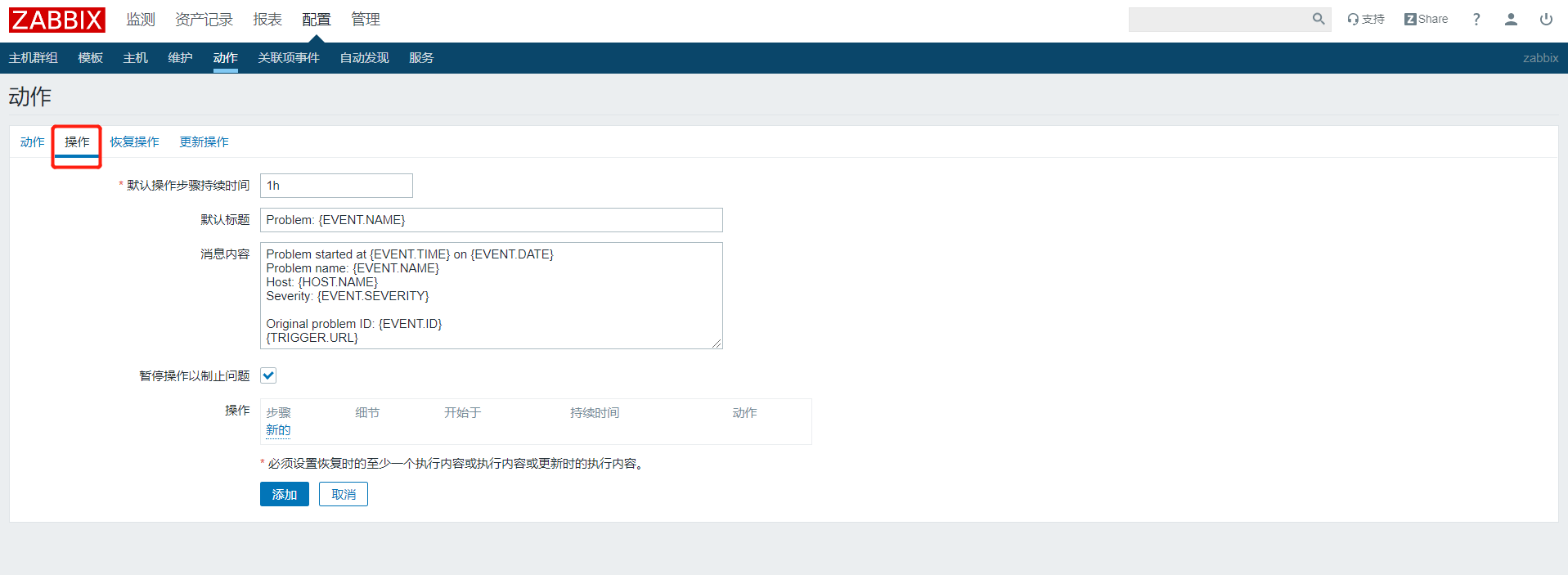
先配置以下資訊
配置項 值 * 預設操作步驟持續時間 1h(保持預設) 預設標題 告警: {EVENT.NAME} 訊息內容 【磁碟空間不足告警】
告警事件: {EVENT.DATE} {EVENT.TIME}
告警問題: {EVENT.NAME}
告警主機: {HOST.IP} {HOST.NAME}
告警級別: {EVENT.SEVERITY}
磁碟剩餘:{ITEM.VALUE}上述配置表格【預設標題】和【訊息內容】值中形如{EVENT.NAME}的內容是Zabbix中的巨集(Marco),巨集是一個變數,例如 {HOST.IP} 表示告警主機的IP地址,Zabbix自帶的巨集可以參考Zabbix 4.4自帶巨集
繼續配置操作
點選【新的】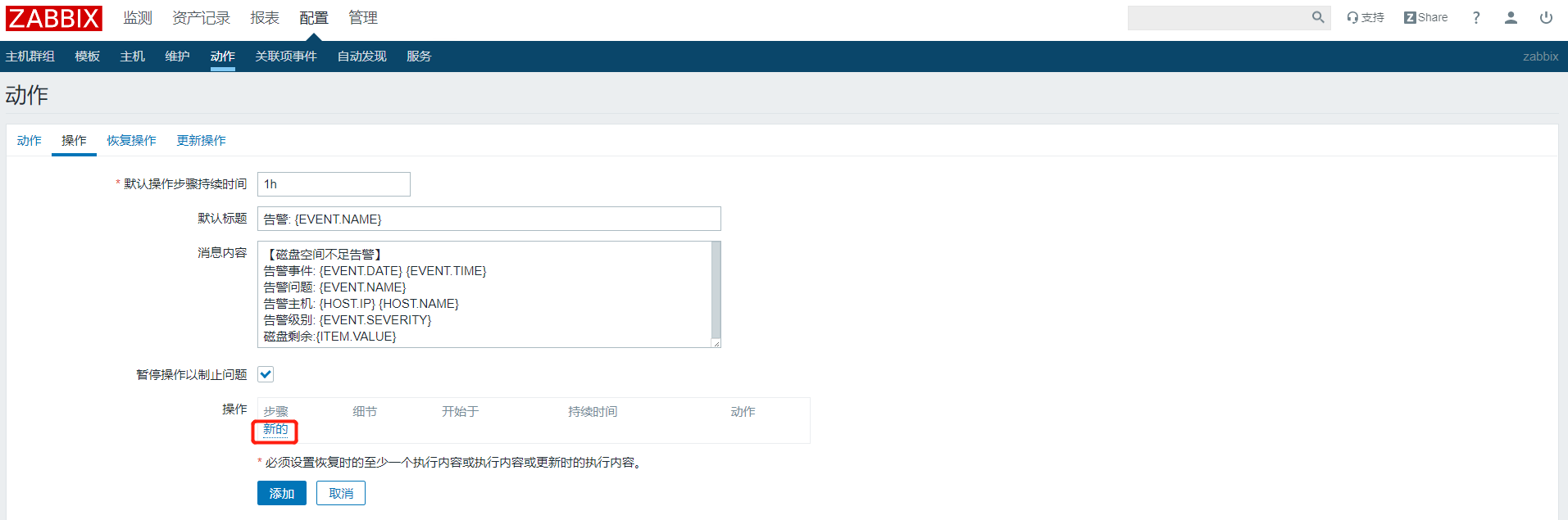
【操作型別】選擇傳送訊息,【傳送到使用者】新增Admin
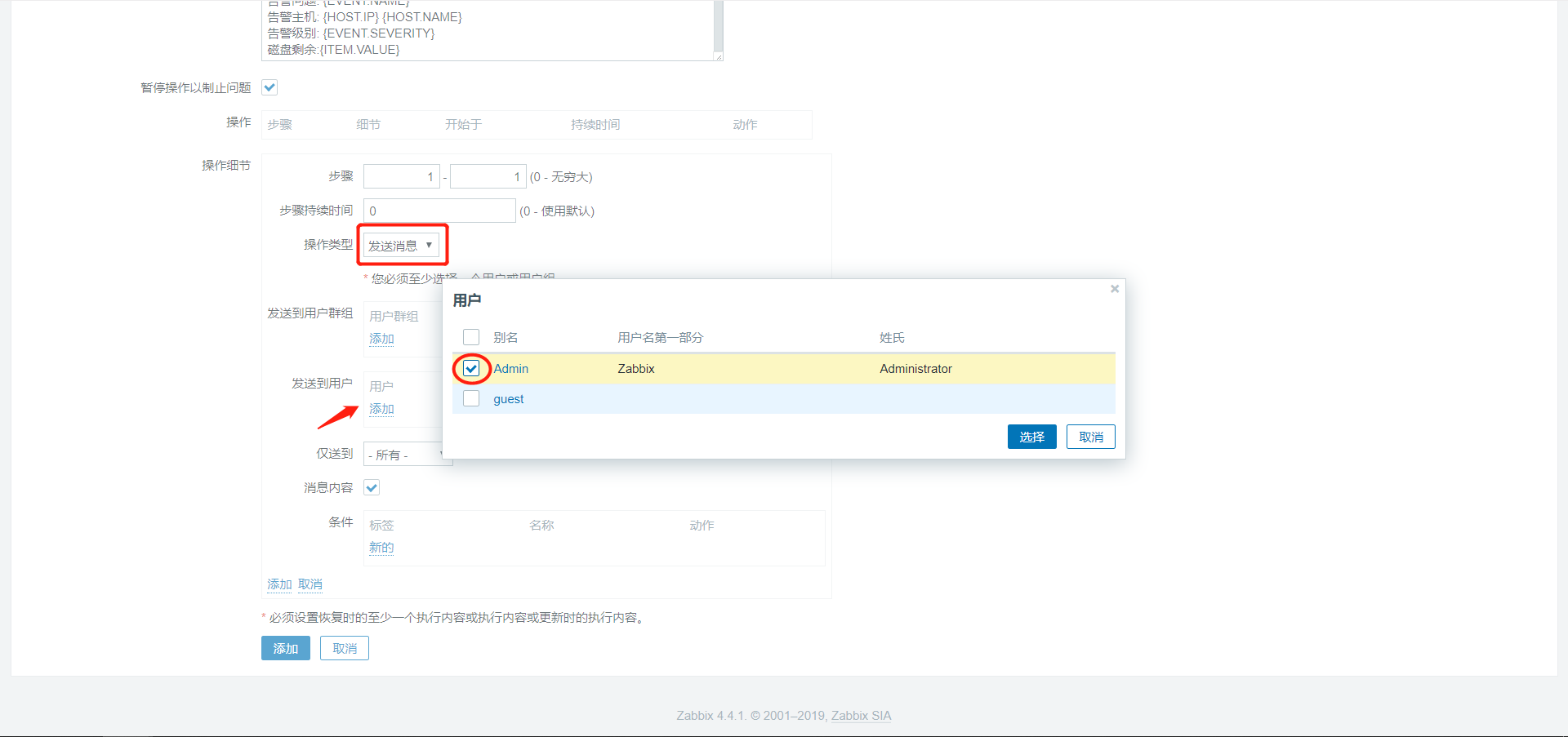
【僅送到】根據需要選擇之前配置的告警媒介,本文選擇Email和Python指令碼(這裡只能單選或全選,所以需要先選擇一個,因此需要多次新增)
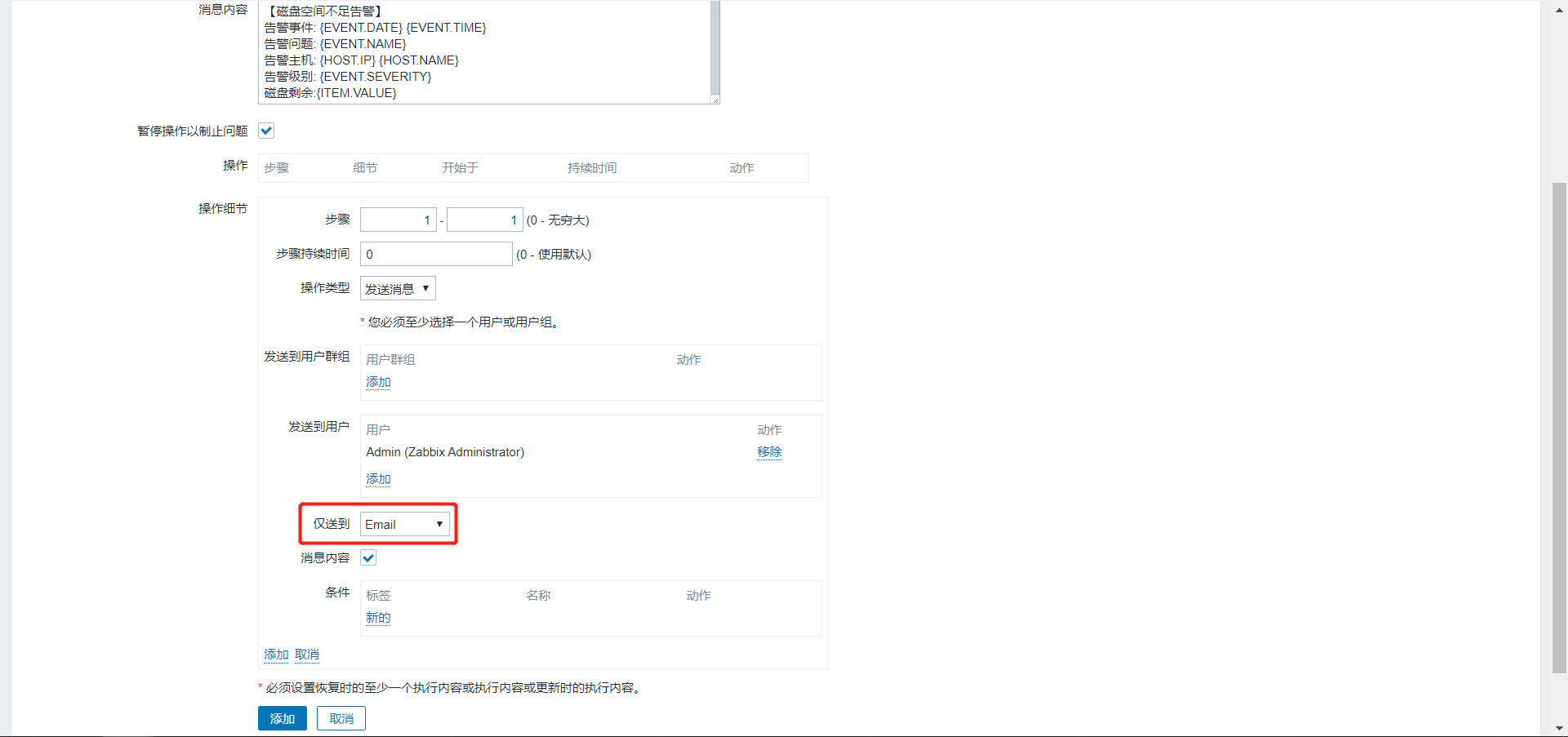
新增完成後點選【新增】
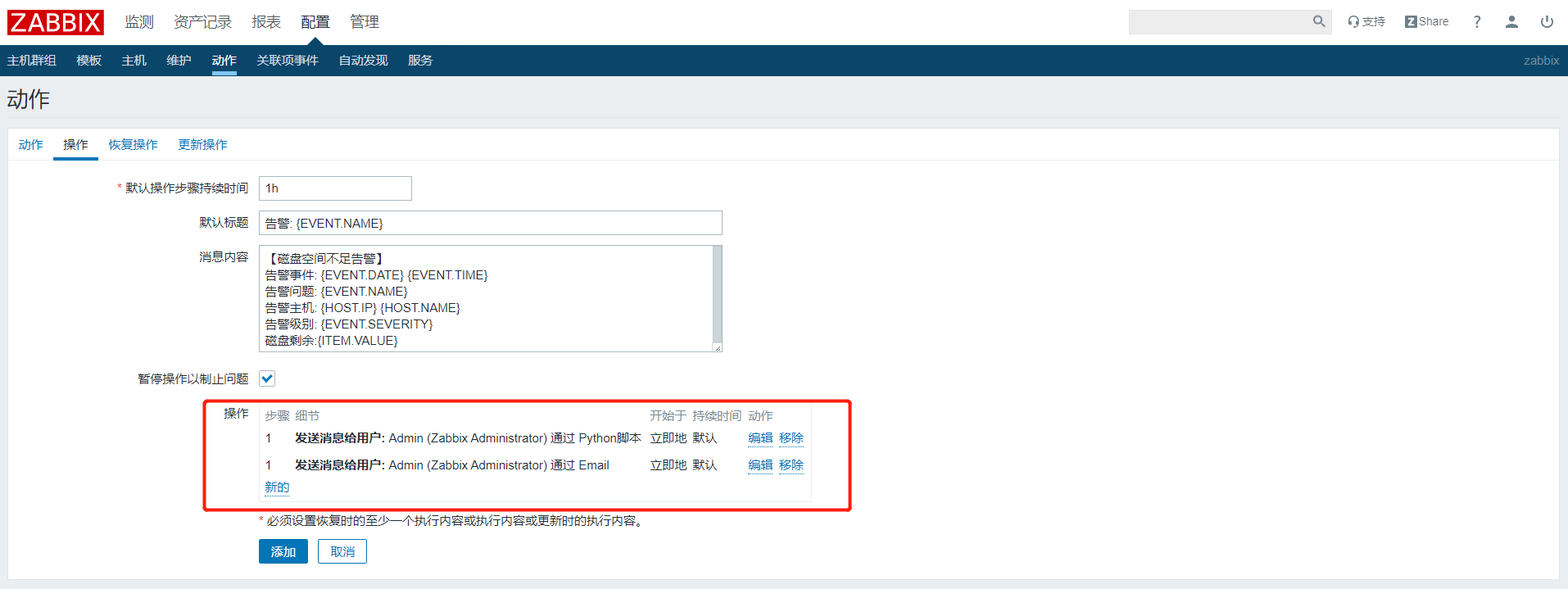
六.測試
向被監控主機拷貝或下載大檔案,使其磁碟剩餘空間低於觸發器監控閾值,等待觸發器觸發問題,檢視儀表盤、郵件等。
儀表盤
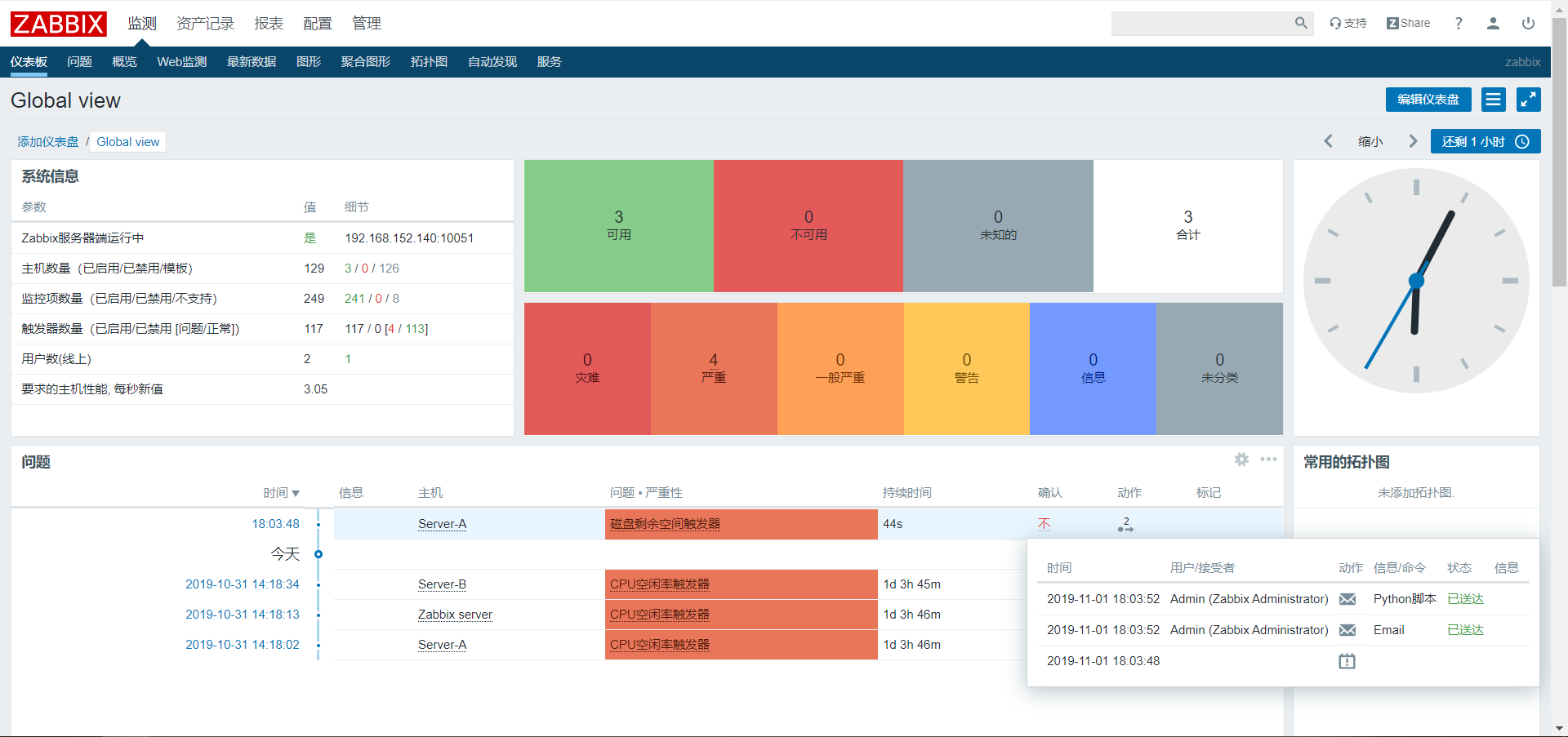
釘釘
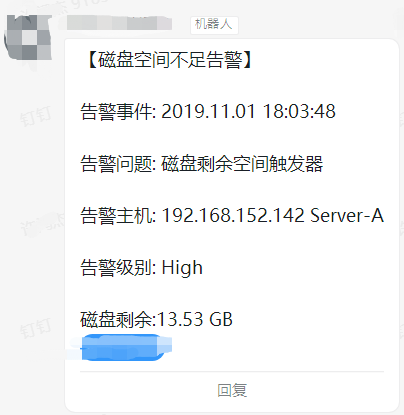
郵件
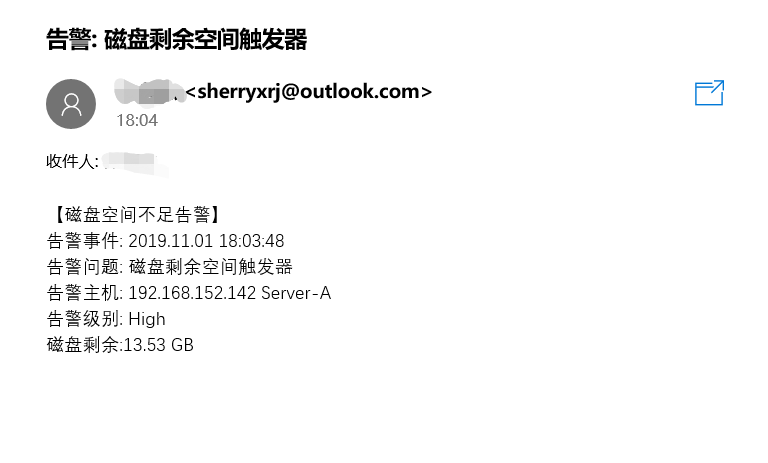
七.參考文件
- Zabbix 4.4 自定義指令碼媒介
- Zabbix 4.4 Webhook
- Zabbix 4.4巨集
